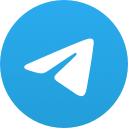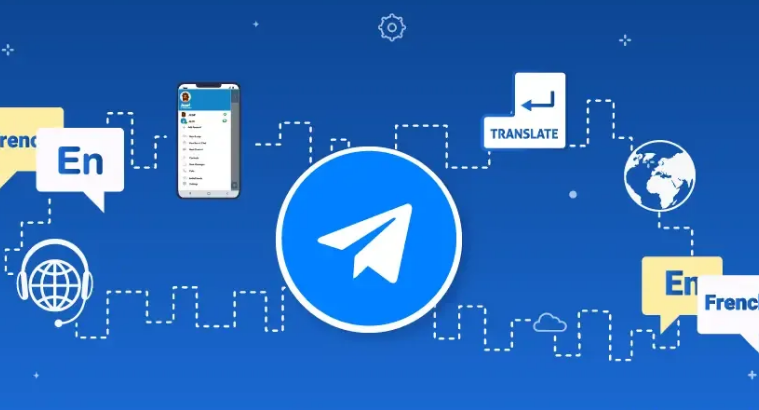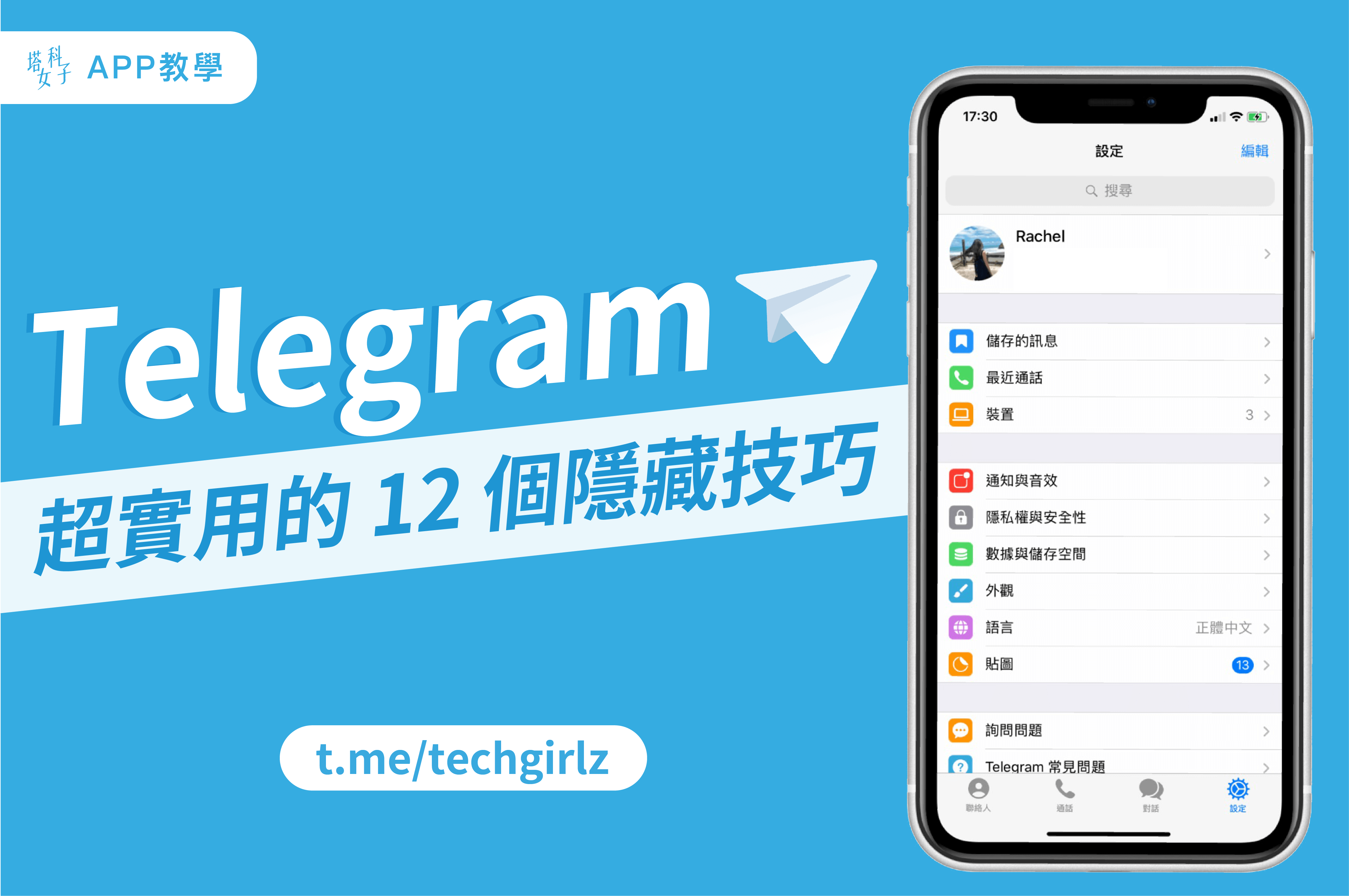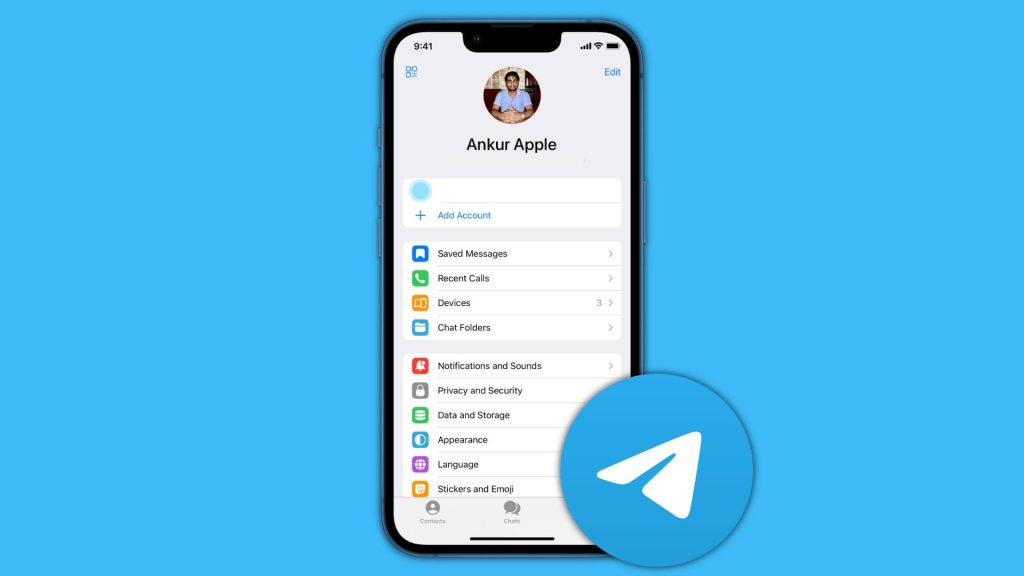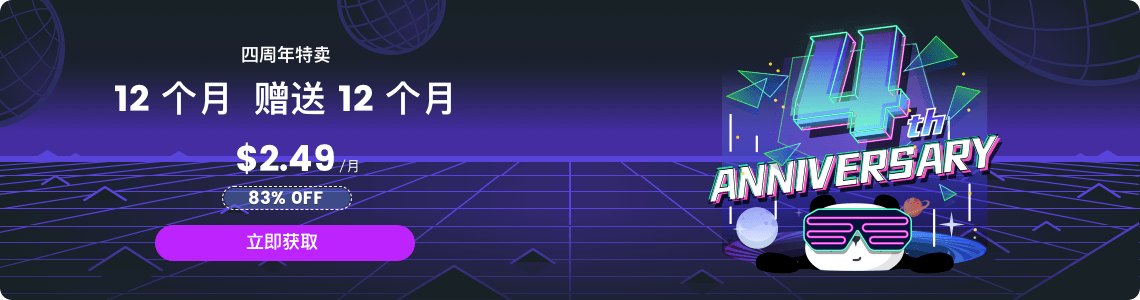telegram 影片无法下载
admin
2024-04-02
如果您在Telegram中无法下载影片,首先检查网络连接是否稳定,确保手机存储空间充足。然后,查看Telegram的下载设置,确认没有限制视频文件的下载。如果问题持续,尝试重启应用或手机,更新Telegram到最新版本,或卸载后重新安装。如果上述方法均无效,可能需要联系Telegram官方支持寻求帮助。

Telegram影片下载问题概述
Telegram作为一款流行的即时通讯应用,提供了影片下载功能。用户在使用过程中可能会遇到一些下载问题,了解这些问题的原因和解决方法非常重要。
Telegram影片下载功能简介
- 下载功能:Telegram允许用户下载聊天中分享的视频文件。
- 下载选项:用户可以选择立即下载或在Wi-Fi环境下自动下载。
- 存储位置:下载的影片通常保存在手机的存储空间或指定的下载文件夹中。
影片无法下载的常见表现
- 下载不开始:点击下载后,下载进度条不出现或无反应。
- 下载中断:下载过程中突然停止,无法完成。
- 下载速度慢:影片下载非常缓慢,即使网络状况良好。
影响下载的主要因素分析
- 网络问题:不稳定的网络连接或低网速可能导致下载失败或速度慢。
- 存储空间不足:手机存储空间不足可能导致无法下载或保存影片。
- 应用设置问题:Telegram的特定设置,如下载限制或路径设置,可能影响下载功能。
- 应用版本过旧:使用过时的Telegram版本可能会导致下载功能不稳定或不可用。
检查网络连接
在Telegram使用过程中,网络连接是影响影片下载速度和成功率的关键因素。正确检查和优化网络连接可以显著提高下载效率。
网络连接对下载的影响
- 速度问题:网络连接速度慢会直接导致下载速度减慢,影片可能需要更长时间才能下载完毕。
- 中断和失败:不稳定的网络连接可能导致下载过程中断或完全失败,尤其是在下载大文件时更为明显。
- 质量影响:在某些情况下,网络质量不佳甚至可能影响下载视频的质量,尤其是Telegram中自适应视频质量的情况。

如何检测和优化网络连接
- 检测工具:使用网络速度测试工具(如Speedtest)来检查当前的上传和下载速度。
- 重启路由器:如果发现网络速度慢,尝试重启您的路由器,这有时可以解决问题。
- 调整网络设置:检查网络设置,确保没有限速或限流量的设置。在路由器设置中尝试更改频道或频段以减少干扰。
- 接近信号源:尽量靠近Wi-Fi路由器或确保手机有良好的4G/5G信号,以保证网络连接质量。
使用Wi-Fi与数据网络的差异
- 速度和稳定性:Wi-Fi通常提供更快更稳定的网络速度,特别适合下载大文件或高清视频。
- 数据消耗:使用数据网络(如4G/5G)下载可能会消耗大量的手机流量,而Wi-Fi通常不受流量限制。
- 下载设置:在Telegram中,您可以根据网络类型设置不同的下载选项,比如仅在Wi-Fi下自动下载大文件。
分析Telegram设置
正确配置Telegram的下载设置对于确保顺利下载影片至关重要。了解和调整这些设置可以帮助解决下载问题,提升用户体验。
检查Telegram的下载设置
- 自动下载配置:在Telegram设置中检查“自动媒体下载”选项。确保在您所处的网络(如Wi-Fi或移动数据)下已启用视频文件的自动下载。
- 下载大小限制:检查是否设置了下载大小的限制。如果有,较大的视频文件可能不会自动下载。
- 后台数据使用:确认Telegram是否有权限在后台使用数据,这对于当应用不在前台运行时仍能继续下载文件很重要。
修改设置以解决下载问题
- 调整自动下载设置:如果您发现在特定网络下无法下载,尝试更改自动下载的设置,比如在使用移动数据时也允许下载视频。
- 增加下载大小限制:如果下载大小限制太低,提高该限制或将其关闭,以允许下载大文件。
- 启用后台数据:在手机的系统设置中,确保Telegram有权在后台使用数据。
下载路径和文件管理
- 设定下载路径:在Telegram设置中,您可以指定下载文件的保存位置,这有助于管理下载内容。
- 文件夹管理:定期检查Telegram下载文件夹,清理不再需要的文件,以避免占用过多存储空间。
- 外部存储选项:如果手机内存有限,可以考虑将下载内容保存到外部存储卡(如果您的设备支持)。
更新和重新安装Telegram
定期更新Telegram和在必要时重新安装应用是保证软件正常运行和利用最新功能的重要步骤。
Telegram版本更新的重要性
- 安全性提升:每次更新通常包含安全修补,这对保护用户数据安全至关重要。
- 新功能和改进:更新版本常带来新功能和用户体验的改进。
- 性能优化:更新还包括性能提升和bug修复,有助于提高应用的稳定性和效率。
如何正确更新Telegram
- 检查更新:定期在应用商店检查Telegram的最新版本。如果有可用更新,应用商店会显示“更新”按钮。
- 使用稳定网络更新:使用稳定的Wi-Fi网络进行更新,以避免下载中断。
- 遵循更新指南:按照应用商店的指示完成更新,通常只需点击“更新”按钮即可。

重新安装Telegram的步骤
- 卸载当前版本:在手机设置中找到Telegram应用,并选择“卸载”。
- 重启设备:卸载后重启您的设备,这可以清除缓存并解决某些软件问题。
- 重新下载安装:访问应用商店,搜索Telegram并下载最新版本进行安装。
- 登录账户:重新安装后,使用您的手机号码登录,输入接收到的验证码以恢复您的账户。
通过定期更新和在遇到问题时重新安装Telegram,用户可以确保享受最佳的应用体验和最新的功能。
为什么我在Telegram上无法下载影片?
无法下载可能是由于网络连接不稳定、手机存储空间不足、应用权限设置不当或Telegram应用版本过旧。
我该如何检查网络连接是否影响了Telegram影片的下载?
您可以通过进行网络速度测试来检查网络连接。确保您的设备连接到稳定的Wi-Fi或有足够的移动数据。
当Telegram影片无法下载时,我应该如何处理手机存储空间问题?
检查设备的存储空间是否充足,清理不必要的文件和应用缓存,或尝试将下载的文件保存到外部存储卡(如果设备支持)。
如何修改Telegram的设置来解决下载问题?
在Telegram的设置中检查自动下载媒体的配置,确保在您的网络类型(Wi-Fi或移动数据)下允许下载视频。同时,检查是否有设置下载大小限制。
如果上述方法都无效,我还能怎么做?
尝试更新Telegram到最新版本,或卸载后重新安装应用。如果问题仍然存在,可能需要联系Telegram的官方支持获取帮助。